Barrierefreiheit von Inhalten anzeigen und verbessern
Ihre Institution legt fest, welche Werkzeuge verfügbar sind.
Ihr Kurs ist voller unterschiedlicher Teilnehmer mit individuellen Fähigkeiten. Wenn diesen Teilnehmern barrierefreiere Inhalte zur Verfügung gestellt werden, kann jeder Teilnehmer die Formate auswählen, die ihm am besten passen: Wenn Ihre Institution mit Blackboard Ally arbeitet, können Sie mithilfe des Werkzeugs sicherstellen, dass jeder Teilnehmer auf Ihre Kursinhalte zugreifen kann.
Bewertung der Barrierefreiheit und alternative Formate werden neben den Kursdokumenten und Tests angezeigt.
- Finden Sie die Inhalte, die Sie verbessern möchten.
- Neben dem Inhalt wird ein Symbol zur Anzeige der Bewertung der Barrierefreiheit eingeblendet.
- Wählen Sie das Symbol für die Bewertung aus, um zu erfahren, wie Sie die Bewertung der Barrierefreiheit verbessern können.
- Ally wird geöffnet und zeigt Ihnen Schritte zur Bearbeitung Ihrer Inhalte an, mit denen Sie die Barrierefreiheit verbessern und die Inhalte für alternative Formate optimieren können.
So verbessern Sie die Barrierefreiheit in Kursinhalten
Den Teilnehmern wird die Bewertung der Barrierefreiheit der Inhalte nicht angezeigt. Stattdessen können die Teilnehmer aus den von Ally für die Inhalte generierten alternativen Formaten auswählen. Sie können Ally helfen, bessere alternative Formate zu erstellen, indem Sie bewährte Methoden zum Erstellen von barrierefreien Inhalten befolgen.
Alternative Formate anzeigen
Wenn Sie Inhalte zu einem Kurs hinzufügen, erstellt Ally aus den Originalinhalten alternative Formate der Inhalte. Liegt der Originalinhalt beispielsweise im PDF-Format vor, erstellt Ally Audio-, elektronische Braille- und ePub-Formate mit demselben Inhalt. Diese Formate werden mit der Originaldatei bereitgestellt, sodass Teilnehmer alles an einem Ort vorfinden.
Welche alternativen Formate erstellt werden, hängt vom Typ der Originalinhalte ab. Wenn Sie keine Option zum Herunterladen alternativer Formate sehen, ist Ally für diesen Kurs nicht aktiviert oder der Inhalt ist kein unterstützter Inhaltstyp.
Suchen Sie in Ihrem Kurs nach Inhalten. Wählen Sie zuerst das Menü neben der Datei aus und dann Alternative Formate aus. Wählen Sie die Version aus, die für Ihre Zwecke am besten geeignet ist. Wählen Sie Herunterladen aus, um das alternative Format auf Ihrem Gerät zu speichern.
Weitere Informationen zu alternativen Formaten für Kursinhalte
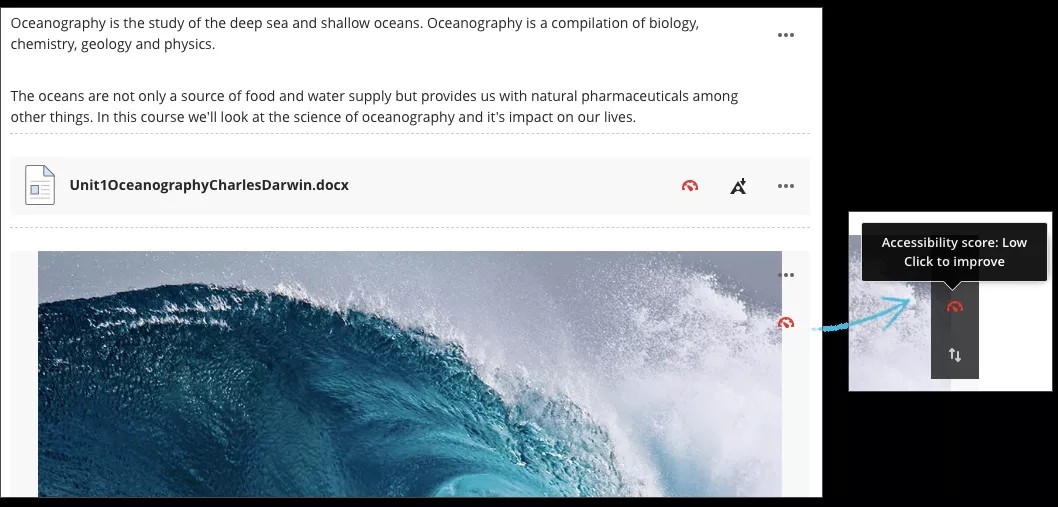

 Mitglied der Ally-Benutzergruppe werden
Mitglied der Ally-Benutzergruppe werden